2014.5 OPEL MOKKA navigation
[x] Cancel search: navigationPage 22 of 147

22Pamatfunkcijas
Ieslēgšanas skaļuma
regulēšana Nospiediet taustiņu CONFIG un pēc
tam atlasiet izvēlnes elementu Radio
Settings (Radio iestatījumi) .
Atlasiet Startup Volume (Ieslēgšanas
skaļums) , lai skatītu attiecīgo izvēlni.
Pēc nepieciešamības pielāgojiet
iestatījumu.
Satiksmes paziņojumu skaļuma
regulēšana
Satiksmes paziņojumu skaļumu var
iestatīt līmenī, kas ir neatkarīgs no
"parastā" skaļuma līmeņa.
Nospiediet taustiņu CONFIG un pēc
tam atlasiet izvēlnes elementu Radio
Settings (Radio iestatījumi) .
Atlasiet RDS Options (RDS opcijas)
un pēc tam Traffic Volume
(Satiksmes paziņojumu skaļums) , lai
atvērtu attiecīgo izvēlni.
Pēc nepieciešamības pielāgojiet
iestatījumu.Piezīme
Kamēr tiek atskaņots paziņojums, tā
skaļumu var pielāgot, izmantojot
pogu m.
Signālu skaļuma regulēšana
Automašīnas vadības ierīču
lietošanas laikā darbības tiek
apstiprinātas ar pīkstieniem.
Pīkstienu skaļumu var regulēt.
Nospiediet taustiņu CONFIG un pēc
tam atlasiet izvēlnes elementu
Vehicle Settings (Automašīnas
iestatījumi) .
Atlasiet Comfort and Convenience
(Komforts un ērtības) un pēc tam
Chime Volume (Skaņas signālu
skaļums) , lai atvērtu attiecīgo
apakšizvēlni. Atlasiet Normal
(Normāla) vai High (augsts) .
Navigācijas skaļuma
regulēšana Nospiediet taustiņu CONFIG un pēc
tam atlasiet izvēlnes elementu
Navigation Settings (Navigācijas
iestatījumi) .Atlasiet izvēlnes vienumu Navigation
Volume (Navigācijas skaļums) . Tiek
atvērta attiecīgā apakšizvēlne.
Lai noregulētu paziņojumu skaļumu,
atlasiet Announcement (paziņojums)
un pēc tam pēc nepieciešamības
pielāgojiet šo iestatījumu.
Lai noregulētu fonā atskaņotā audio
avota skaļumu, atlasiet Background
(fons) un pēc tam pēc
nepieciešamības pielāgojiet šo
iestatījumu.
Lai noklausītos iestatījumu piemēru,
atlasiet Volume Test (Skaļuma
pārbaude) .
Piezīme
Kamēr tiek atskaņots paziņojums, tā
skaļumu var pielāgot, izmantojot
pogu m.
Sistēmas iestatījumi Dažādus informācijas un izklaides
sistēmas iestatījumus var pielāgot,
izmantojot lietojumprogrammu
Config (Konfigurēt) .
Page 44 of 147

44Navigācija
izskaitļots maršruts no pašreizējās
atrašanās vietas līdz atlasītajam
galamērķim.
Maršruta vadību nodrošina balss
komandas un virziena bultiņa, kā arī
krāsains kartes skats.
Lietošana
Informācija, kas redzama kartes
ekrānā Lai skatītu karti ap pašreizējo
atrašanās vietu, varat pēc izvēles
veikt vienu no šīm darbībām.
■ Nospiediet taustiņu NAV.
■ Nospiediet taustiņu ; un pēc tam
atlasiet ikonu Navigation
(navigācija) .Maršruta vadība nav aktivizēta
Ja maršruta vadība nav aktivizēta, ir
redzama šāda informācija:
■ Augšējā rindā: informācija par pašlaik aktīvo audio avotu un laiku.
■ Zem augšējās rindas: simbols GPS .
■ Augšējā kreisajā stūrī: kompass, kas norāda uz ziemeļiem.
■ Pašreizējās atrašanās vietas kartes skats.
■ Pašreizējā pozīcija: to norāda sarkans trīsstūris pelēkā aplītī.
■ Objekti, piemēram, degvielas uzpildes stacijas, stāvvietas vai
restorāni: apzīmēti ar attiecīgajiem
simboliem (ja tie ir aktivizēti).
■ Apakšējā rindā: pašreizējās atrašanās vietas ielas nosaukums.
Maršruta vadība ir aktivizēta
Ja maršruta vadība ir aktivizēta, ir
redzama šāda informācija:
■ Augšējā rindā: informācija par pašlaik aktīvo audio avotu un laiku.
■ Zem augšējās rindas: simbols GPS .
Page 45 of 147

Navigācija45
■ Zem augšējās rindas: tās ielasnosaukums, pa kuru jāturpina
braukt pēc nākamā krustojuma.
■ Augšējā kreisajā stūrī: kompasa simbols, kas norāda uz ziemeļiem.
■ Pašreizējās atrašanās vietas kartes skats.
■ Pašreizējā pozīcija: to norāda sarkans trīsstūris pelēkā aplītī.
■ Maršruts: iezīmēts ar zilu līniju.
■ Galamērķis: apzīmēts ar melnu, rūtainu karodziņu.
■ Ceļa punkts (starpmērķis): apzīmēts ar sarkanu rombu.
■ Objekti, piemēram, degvielas uzpildes stacijas, stāvvietas vai
restorāni: apzīmēti ar attiecīgajiem
simboliem (ja tie ir aktivizēti).
■ Satiksmes incidenti, piemēram, sastrēgumi: apzīmēti ar
attiecīgajiem simboliem (ja tie ir
aktivizēti).
■ Kreisajā pusē: virziena bultiņa un attālums līdz nākamajam
manevram.■ Kreisajā pusē: atlikušais attālums līdz galamērķim vai nākamajam
ceļa punktam.
■ Kreisajā pusē: aptuvenais ierašanās laiks vai atlikušais
braukšanas laiks.
■ Apakšējā rindā: pašreizējās atrašanās vietas ielas nosaukums.
Manipulācijas ar karti Kartes redzamā segmenta
pārvietošana
Kartes redzamo segmentu kartes skatā var brīvi pārvietot jebkurā
virzienā, izmantojot astoņvirzienu
slēdzi.
Astoņvirzienu slēdzi, kas atrodas
daudzfunkciju pogas vidū, var sasvērt visos virzienos.
Sasveriet slēdzi uz vienu pusi.
Redzamais kartes segments
pārvietojas attiecīgajā virzienā.
Lai atkal parādītu karti ap pašreizējo
atrašanās vietu: nospiediet taustiņu
BACK .Kartes mēroga maiņa
Kad ir redzama karte, pagrieziet
vairākfunkciju pogu, lai ekrāna
apakšā skatītu mēroga joslu.
Lai pēc vajadzības pielāgotu mērogu, vēlreiz pagrieziet vairākfunkciju pogu.
Kartes režīma maiņa
Karti var skatīt trijos (ja nav aktivizēta
maršruta vadība) vai piecos (ja ir
aktivizēta maršruta vadība) dažādos
režīmos; skatiet tālāk tēmu "Kartes
iestatīšana".
Lai pārslēgtu dažādus kartes
režīmus, vairākkārt nospiediet
taustiņu NAV.
Kartes iestatīšana
Virziena indikators
Nospiediet vairākfunkciju pogu, lai
skatītu Navigation Menu (Navigācijas
izvēlne) . Atlasiet izvēlnes vienumu
Heading Indicator (Braukšanas
virziena indikators) , lai skatītu
attiecīgo apakšizvēlni.
Page 46 of 147

46Navigācija
Ir pieejamas šādas opcijas:■ 2D North Up (2D, ziemeļi uz
augšu) : 2D skats, ziemeļi uz augšu.
■ 2D Heading Up (2D, braukšanas
virziens uz augšu) : 2D skats,
braukšanas virziens uz augšu.
■ 3D Heading Up (3D, braukšanas
virziens uz augšu) : 3D skats,
braukšanas virziens uz augšu.
Atlasiet vēlamo opciju.
Kartes režīms
Nospiediet vairākfunkciju pogu, lai
skatītu Navigation Menu (Navigācijas
izvēlne) . Atlasiet izvēlnes vienumu
Map Modes (Kartes režīmi) , lai skatītu
attiecīgo apakšizvēlni.
Ir pieejamas šādas opcijas: ■ Full Map (Visa karte) ("parastais"
skats ir aprakstīts iepriekš): kartes
pilnekrāna skats, tiek rādīti visi
funkciju un rādījumu ekrāntaustiņi.
■ Full Glory (Pilnā spožumā) : kartes
pilnekrāna skats, lielākā daļa
funkciju un rādījumu ekrāntaustiņu
ir paslēpta.■ Split with Turn List (Dalīts ar
pagriezienu sarakstu) : dalīts
ekrāns ar karti kreisajā pusē un
pagriezienu sarakstu labajā pusē.
■ Split with Turn Arrow (Dalīts ar
pagrieziena bultiņu) : dalīts ekrāns
ar karti kreisajā pusē un nākamā pagrieziena manevra bultiņu labajā
pusē.
■ Split with Media (Dalīts ar
multividi) : dalīts ekrāns ar karti
kreisajā pusē un pašlaik aktīvo audio avotu labajā pusē.
Atlasiet vēlamo opciju.
Kartes skats
Nospiediet vairākfunkciju pogu, lai
skatītu Navigation Menu (Navigācijas
izvēlne) . Atlasiet izvēlnes vienumu
Map Settings (Kartes iestatījumi) un
pēc tam Map Display (Kartes
displejs) , lai skatītu attiecīgo
apakšizvēlni.
Atkarībā no ārējiem apgaismojuma
apstākļiem aktivizējiet izvēlnes
vienumu Day (Diena) vai Night
(Nakts) .Lai sistēma to pielāgotu automātiski,
aktivizējiet Automatic (Automātiski) .
Objektu skatīšana
Nospiediet vairākfunkciju pogu, lai
skatītu Navigation Menu (Navigācijas
izvēlne) .
Atlasiet izvēlnes vienumu Show POIs
(rādīt objektus) , lai skatītu attiecīgo
apakšizvēlni.
Ja vēlaties, lai visi sistēmā pieejamie
objekti būtu redzami kartē, aktivizējiet Show all POIs (rādīt visus objektus) .
Ja nevēlaties, lai kartē būtu redzami objekti, aktivizējiet Hide all POIs
(Slēpt visus objektus) .
Lai skatītu tikai noteiktus objektus,
aktivizējiet izvēlnes vienumu User
Defined (Lietotāja definēts) un pēc
tam aktivizējiet objektu kategorijas,
kuras vēlaties skatīt.
Ekrāna informācijas maiņa
Maršruta vadības laikā ekrānā
redzamo maršruta informāciju var
pielāgot.
Page 47 of 147

Navigācija47
Nospiediet vairākfunkciju pogu, lai
skatītu Navigation Menu (Navigācijas
izvēlne) . Ritiniet sarakstu un atlasiet
izvēlnes vienumu Switch Route Time/
Destination (Pārslēgt maršruta laiku/
galamērķi) .Laika informācija
Ja vēlaties mainīt redzamo laika
informāciju, atlasiet Switch Arrival/
Travel Time (Pārslēgt ierašanās/
braukšanas laiku) , lai skatītu attiecīgo
apakšizvēlni.
Aktivizējiet tā informācijas vienuma
iestatījumu, kuru vēlaties skatīt.Galamērķa informācija
Ja braucat pa maršrutu, kurā ir ceļa
punkti, iespējams, vēlēsieties skatīt
informāciju par maršrutu līdz ceļa
punktam, nevis līdz galamērķim.
Lai mainītu šo iestatījumu, atlasiet
Switch Waypoint/Destination
(Pārslēgt ceļa punktu/galamērķi) .
Tiek parādīts visu pašlaik aktīvajā maršrutā ietverto ceļa punktu
saraksts.
Aktivizējiet tā informācijas vienuma
iestatījumu, kuru vēlaties skatīt.Informācija par pozīciju
Pašreizējā atrašanās vieta
Nospiediet vairākfunkciju pogu, lai
skatītu Navigation Menu (Navigācijas
izvēlne) . Atlasiet izvēlnes elementu
Current Position Info (Informācija par
pašreizējo pozīciju) .
Ekrāna labajā pusē kartē tiek rādīta
pašreizējā pozīcija. Kreisajā pusē tiek rādītas pašreizējās pozīcijas GPS
koordinātas.
Galamērķa pozīcija
Ja ir aktivizēta maršruta vadība, varat
skatīt informāciju par ievadīto
galamērķi.
Nospiediet vairākfunkciju pogu, lai
skatītu Navigation Menu (Navigācijas
izvēlne) . Atlasiet izvēlnes elementu
Destination Position Info (Galamērķa
pozīcijas informācija) .
Ekrāna labajā pusē kartē tiek rādīts
galamērķis. Kreisajā pusē tiek rādīta
galamērķa adrese un GPS
koordinātas.Pozīcijas saglabāšana
Pašreizējo pozīciju vai galamērķa
pozīciju var saglabāt adrešu katalogā.
Atlasiet ekrāna taustiņu Save
(Saglabāt) . Detalizētu aprakstu par
adrešu saglabāšanu adrešu katalogā sk. 3 48.
Maršruta simulācija Informācijas un izklaides sistēmā ir
pieejams maršruta simulācijas režīms
sistēmas pārbaudei.
Lai aktivizētu simulācijas režīmu,
nospiediet taustiņu CONFIG un pēc
tam atlasiet izvēlnes vienumu
Navigation Settings (Navigācijas iestatījumi) .
Ritiniet sarakstu un atlasiet Route
Simulation (Maršruta simulācija) , lai
skatītu attiecīgo apakšizvēlni.
Sākuma pozīcija
Tā kā simulācijas režīmā netiek
izmantots GPS signāls, ar kuru
nosaka automašīnas pašreizējo
atrašanās vietu, sākuma pozīcija ir
jāiestata manuāli.
Page 48 of 147

48Navigācija
Pēdējās zināmās pozīcijas lietošana
Lai kā sākumpunktu izmantotu
pēdējo GPS signāla norādīto pozīciju, atlasiet izvēlnes vienumu Use Last
Known Position (Izmantot pēdējo
zināmo pozīciju) .Iepriekšējā galamērķa lietošana
Lai kā sākumpunktu izmantotu vienu
no iepriekšējiem galamērķiem,
atlasiet izvēlnes vienumu Use
Previous Destination (Izmantot
iepriekšējo galamērķi) . Tiek parādīts
iepriekšējo galamērķu saraksts.
Atlasiet vajadzīgo adresi.Norādītās atrašanās vietas lietošana
Lai kā sākumpunktu izmantotu
konkrētu atrašanās vietu, atlasiet
izvēlnes vienumu Use Specified
Location (Izmantot norādīto
atrašanās vietu) .
Ievadiet adresi. Skatiet detalizētu
aprakstu 3 48.
Tiek sākts simulācijas režīms.
Simulācijas režīma atcelšana
Lai izslēgtu simulācijas režīmu,
nospiediet taustiņu CONFIG un pēc
tam atlasiet izvēlnes vienumu
Navigation Settings (Navigācijas iestatījumi) .
Ritiniet sarakstu un atlasiet Route
Simulation (Maršruta simulācija) , lai
skatītu attiecīgo apakšizvēlni.
Atlasiet izvēlnes vienumu Cancel
Route Simulation (Atcelt maršruta simulāciju) .
Maršruta simulācijas papildu izvēlne
Kad maršruta vadība darbojas
simulācijas režīmā, izvēlnē
Navigation Menu (Navigācijas
izvēlne) tiek rādīta papildu izvēlne.
Nospiediet vairākfunkciju pogu, lai
skatītu Navigation Menu (Navigācijas
izvēlne) . Ritiniet sarakstu un atlasiet
izvēlnes vienumu Route Simulation
(Maršruta simulācija) , lai skatītu
attiecīgo apakšizvēlni.
Lai apturētu maršruta vadības
simulāciju, atlasiet izvēlnes vienumu
Stop Simulation (Apturēt simulāciju) .Maršruta vadības process tiek
apturēts, bet maršruta vadības režīms
paliek aktīvs.
Lai kartē skatītu nākamā pagrieziena
manevra simulāciju, atlasiet izvēlnes
vienumu Next Manoeuvre (Nākamais
manevrs) .
Galamērķa ievade Lietojumprogramma Destination
(Galamērķis) nodrošina dažādas
iespējas iestatīt maršruta vadības
galamērķi.
Nospiediet taustiņu DEST / NAV
(kamēr maršruta vadība nav aktīva),
lai skatītu izvēlni Destination Entry
(Galamērķa ievadīšana) .
Page 51 of 147

Navigācija51
Atlasiet Category: (Kategorija:) ,
Name: (nosaukums:) vai Telephone
number (Tālruņa numurs) . Tiek
atvērts attiecīgais meklēšanas
ekrāns.
Aizpildiet attiecīgā meklēšanas
ekrāna ievades laukus.
Kategoriju meklēšanas ekrāns
Atlasiet atrašanās vietas ievades
lauku, lai skatītu sarakstu. Atlasiet
vēlamo opciju.
Atlasiet kategorijas ievades lauku, lai
atvērtu objektu kategoriju sarakstu.
Sarakstā atlasiet vajadzīgo kategoriju
un pēc tam apakškategoriju.Atlasiet kārtošanas metodes
ievadīšanas lauku, lai skatītu attiecīgo
apakšizvēlni. Atlasiet By Distance
(Pēc attāluma) vai By Name (Pēc
nosaukuma) .
Atlasiet ekrāntaustiņu Search
(meklēt) ekrāna apakšā. Ir redzams
ievadītajiem kritērijiem atbilstošu objektu vai objektu kategoriju
saraksts. Atlasiet vajadzīgo izvēlnes
vienumu.Nosaukuma meklēšanas ekrāns
Atlasiet valsts ievades lauku, lai
skatītu visu pieejamo valstu sarakstu. Atlasiet vajadzīgo valsti.
Lai norādītu atrašanās vietu, atlasiet
pilsētas vai pasta indeksa ievades
lauku. Tiek parādīta tastatūra.
Ievadiet vajadzīgo nosaukumu vai
numuru.
Atlasiet kārtošanas metodes
ievadīšanas lauku, lai skatītu attiecīgo
apakšizvēlni. Atlasiet By Distance
(Pēc attāluma) vai By Name (Pēc
nosaukuma) .
Atlasiet ekrāntaustiņu Search
(meklēt) ekrāna apakšā. Tiek atvērta
tastatūra.Ievadiet vajadzīgā objekta
nosaukumu.Telefona numura meklēšanas ekrāns
Atlasiet valsts ievades lauku, lai
skatītu visu pieejamo valstu sarakstu. Atlasiet vajadzīgo valsti.
Atlasiet kārtošanas metodes
ievadīšanas lauku, lai skatītu attiecīgo
apakšizvēlni. Atlasiet By Distance
(Pēc attāluma) vai By Name (Pēc
nosaukuma) .
Atlasiet numura ievades lauku, lai
atvērtu cipartastatūru. Ievadiet
vajadzīgo numuru.
Kad attiecīgais meklēšanas ekrāns ir
aizpildīts, tiek parādīta apstiprinājuma izvēlne.
Atlasiet izvēlnes vienumu Start
Guidance (Aktivizēt norādes) , lai
sāktu maršruta vadību.
Kategoriju saraksti
Nospiediet taustiņu NAV un pēc tam
vairākfunkciju pogu, lai skatītu izvēlni
Navigation Menu (Navigācijas
izvēlne) . Atlasiet Nearby POIs
Page 58 of 147
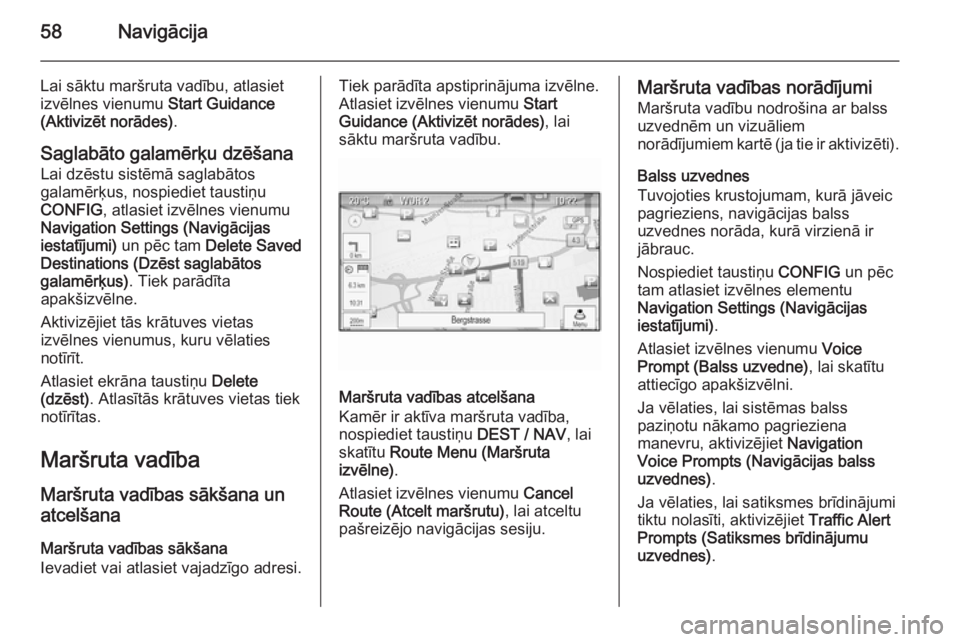
58Navigācija
Lai sāktu maršruta vadību, atlasiet
izvēlnes vienumu Start Guidance
(Aktivizēt norādes) .
Saglabāto galamērķu dzēšana Lai dzēstu sistēmā saglabātos
galamērķus, nospiediet taustiņu
CONFIG , atlasiet izvēlnes vienumu
Navigation Settings (Navigācijas iestatījumi) un pēc tam Delete Saved
Destinations (Dzēst saglabātos
galamērķus) . Tiek parādīta
apakšizvēlne.
Aktivizējiet tās krātuves vietas
izvēlnes vienumus, kuru vēlaties
notīrīt.
Atlasiet ekrāna taustiņu Delete
(dzēst) . Atlasītās krātuves vietas tiek
notīrītas.
Maršruta vadība
Maršruta vadības sākšana un atcelšana
Maršruta vadības sākšana
Ievadiet vai atlasiet vajadzīgo adresi.Tiek parādīta apstiprinājuma izvēlne.
Atlasiet izvēlnes vienumu Start
Guidance (Aktivizēt norādes) , lai
sāktu maršruta vadību.
Maršruta vadības atcelšana
Kamēr ir aktīva maršruta vadība,
nospiediet taustiņu DEST / NAV, lai
skatītu Route Menu (Maršruta
izvēlne) .
Atlasiet izvēlnes vienumu Cancel
Route (Atcelt maršrutu) , lai atceltu
pašreizējo navigācijas sesiju.
Maršruta vadības norādījumi
Maršruta vadību nodrošina ar balss
uzvednēm un vizuāliem
norādījumiem kartē (ja tie ir aktivizēti).
Balss uzvednes
Tuvojoties krustojumam, kurā jāveic
pagrieziens, navigācijas balss
uzvednes norāda, kurā virzienā ir
jābrauc.
Nospiediet taustiņu CONFIG un pēc
tam atlasiet izvēlnes elementu
Navigation Settings (Navigācijas iestatījumi) .
Atlasiet izvēlnes vienumu Voice
Prompt (Balss uzvedne) , lai skatītu
attiecīgo apakšizvēlni.
Ja vēlaties, lai sistēmas balss
paziņotu nākamo pagrieziena
manevru, aktivizējiet Navigation
Voice Prompts (Navigācijas balss uzvednes) .
Ja vēlaties, lai satiksmes brīdinājumi
tiktu nolasīti, aktivizējiet Traffic Alert
Prompts (Satiksmes brīdinājumu
uzvednes) .